Fedora 29ワークステーションが最新のGNOME3.30を含むいくつかの新機能とともにリリースされたので、Fedora28をこの新しいバージョンにアップグレードすることをお勧めします。
さらに面倒な作業をしなくても、いくつかの簡単な手順で現在のFedoraインストールをすばやくアップグレードできます。
Fedora28からFedora29へのアップグレード
いつものように、GUIとコマンドラインベースのアップグレードについて説明しましょう。
方法1:FedoraSoftwareCenterを使用する
手順1)[アクティビティ]をクリックして、[ソフトウェアセンター]を起動します。
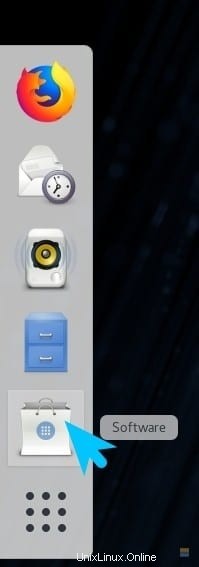
ステップ2)「アップデート」タブをクリックします。 Fedora29が利用可能になったことを示す通知が表示されるはずです。何らかの理由でまだ表示されていない場合は、左上隅にあるリロードアイコンをクリックしてください。更新を入力して通知を表示するには、しばらく時間がかかるはずです。
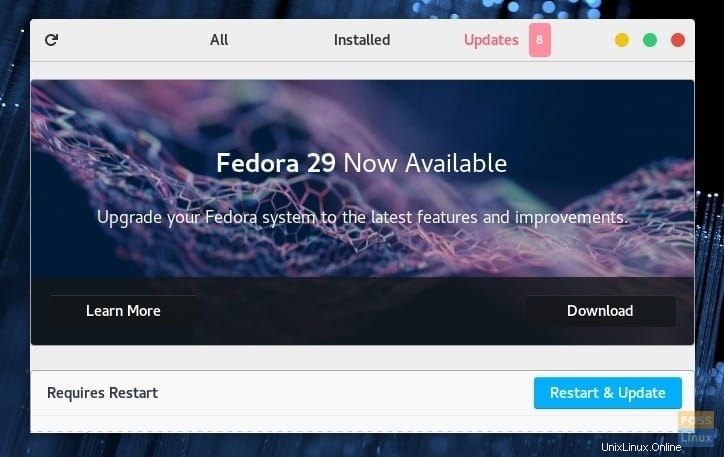
ステップ3)「再起動と更新」をクリックし、画面の指示に従ってFedora29にアップグレードします。
方法2:ターミナルを介したコマンドの使用
コマンドライン方式を好む場合は、「アクティビティ」を起動し、「ターミナル」を探して起動します。
ステップ1)refreshコマンドを入力して、最初にすべてのFedora28アップデートをインストールします。これにより、アップグレードプロセスがスムーズになります。プロンプトが表示されたら「y」を入力します。
sudo dnf upgrade --refresh
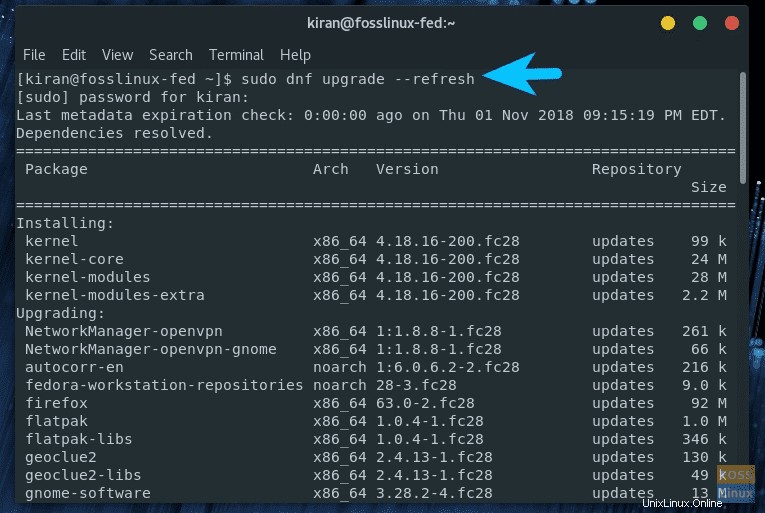
ステップ2)FedoraはすべてのFedora28アップデートをダウンロードしてインストールします。プロセスが完了するまで待ちます。
手順3)次のコマンドを使用してシステムアップグレードプラグインをインストールします。
sudo dnf install dnf-plugin-system-upgrade
ステップ4)最後に次のコマンドを入力してFedora29をダウンロードします。
sudo dnf system-upgrade download --releasever=29
端末に注意を払い、プロンプトが表示されたら「y」を入力します。数回入力する必要があります。
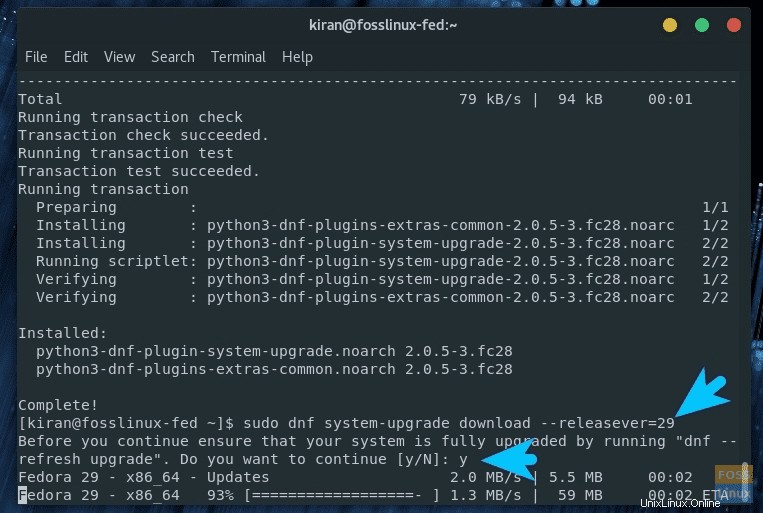
ステップ5)ダウンロードが完了したら、以下のコマンドを使用して再起動する必要があります:
sudo dnf system-upgrade reboot
ステップ6)システムはFedora28用にインストールされている現在のカーネルで再起動します。心配しないでください。これは通常のプロセスです。すぐに、Fedora29のアップグレードが始まります。プロセスが終了するのを待ちます。別の自動再起動後、Fedora29ログイン画面が表示されます。
頑張ってください!